O que são pop-ups?
Pop-ups são pequenas janelas do navegador que aparecem de repente (pop-up) durante a navegação na web. No passado, os pop-ups eram janelas abertas completamente novas. Agora, eles costumam aparecer na mesma janela, bloqueando ou obscurecendo o resto da página.
Sabe-se bem que eles geralmente são apenas anúncios invasivos, mas os pop-ups também podem servir a outros propósitos. As janelas pop-up são usadas para mostrar notificações com informações adicionais, reproduzir vídeos ou outras mídias e servir campos de formulário ou login, sem a necessidade de abrir uma nova janela ou guia.
Como os pop-ups às vezes oferecem recursos essenciais do site, como formulários de login, pode ser necessário permiti-los para que alguns sites funcionem corretamente. Em outros casos, bloquear pop-ups geralmente é uma maneira fácil de otimizar a navegação.
Como bloquear pop-ups no Firefox
Se não quiser que sua navegação seja interrompida por anúncios pop-up invasivos ou outras distrações, bloqueie os pop-ups no seu navegador. Veja como bloquear pop-ups no Firefox:
-
Clique no botão do menu de hambúrguer (um ícone com três linhas horizontais) no canto superior direito da janela do navegador e selecione Configurações.
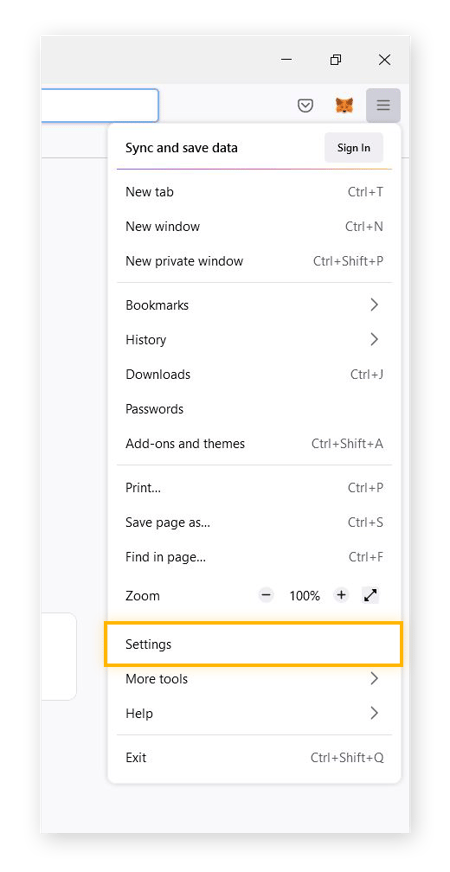
-
Selecione Privacidade de segurança no painel esquerdo de navegação.
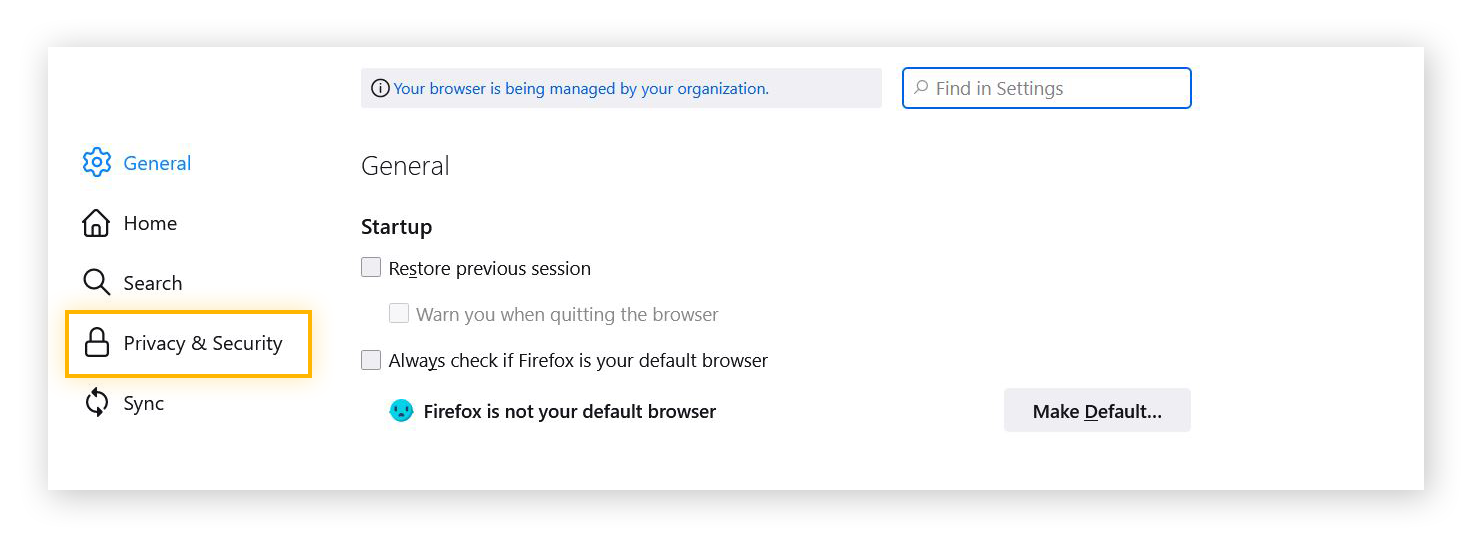
-
Role para baixo até a seção Permissões.
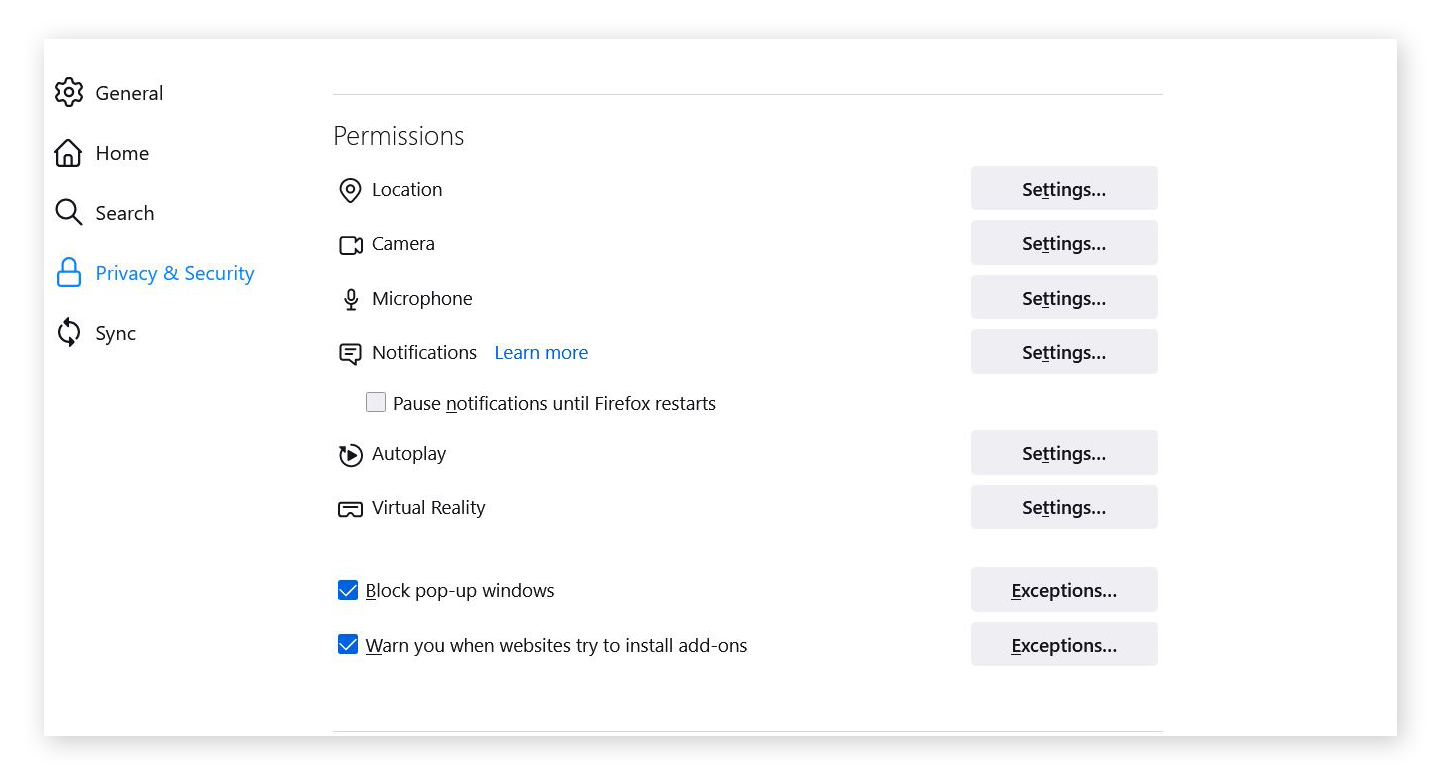
-
Marque a caixa ao lado de Bloquear janelas pop-up para desativar completamente os pop-ups.
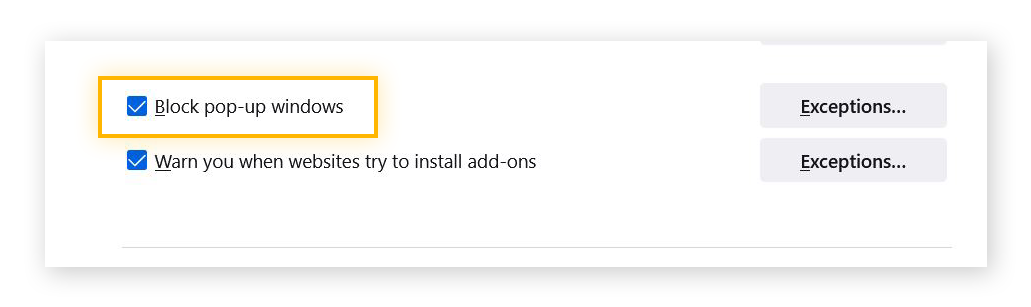
Para uma navegação ainda mais rápida e tranquila, você também pode apagar o histórico de pesquisa e do navegador, excluir cookies e limpar o cache do navegador. Além de acelerar a navegação, isso também mantém seus dados mais seguros, removendo os rastros do seu caminho de navegação.
Um navegador organizado garante uma experiência de navegação mais tranquila e privada, e limpar o navegador também o torna mais seguro. Mas para ter segurança ideal online, baixe um antivírus gratuito e uma ferramenta de limpeza para garantir que todos os softwares e aplicativos no seu dispositivo fiquem seguros e livres de vírus.
Como permitir pop-ups no Firefox
Às vezes, você precisa permitir ou ativar pop-ups no navegador, porque alguns sites usam essas janelas para oferecer recursos essenciais do site, como formulários de login e outros campos de cadastro. Quando se trata de permitir pop-ups no Firefox, você pode permitir apenas alguns ou permitir todos eles.
Veja como desativar o bloqueador de pop-ups do Firefox e permitir todos os pop-ups no Firefox:
-
Navegue até a seção Permissões no painel Privacidade e segurança seguindo as etapas 1–3 acima.
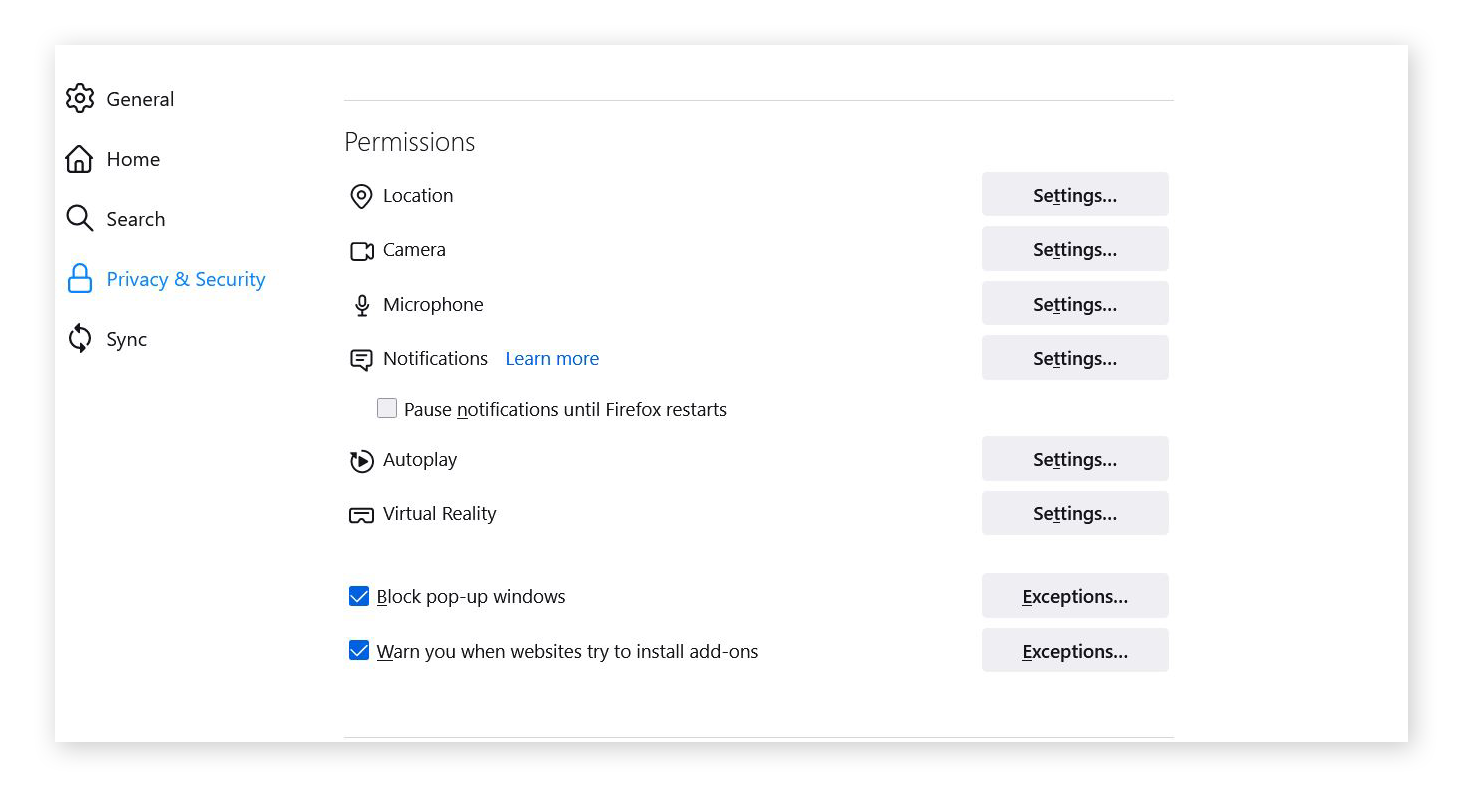
-
Desmarque a caixa Bloquear janelas pop-up para permitir que todos os pop-ups apareçam.
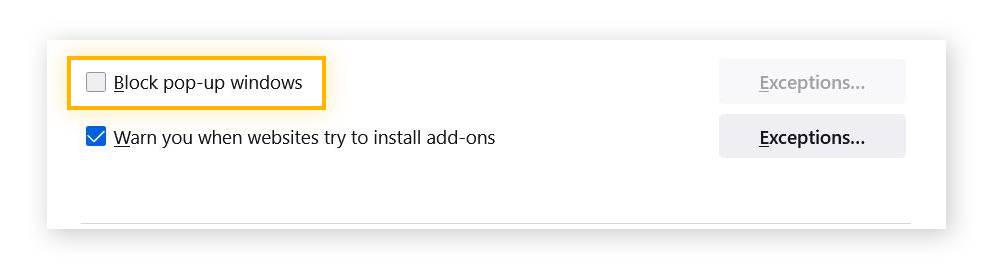
-
Para permitir pop-ups apenas para alguns sites, clique em Exceções e adicione a URL à caixa de diálogo.
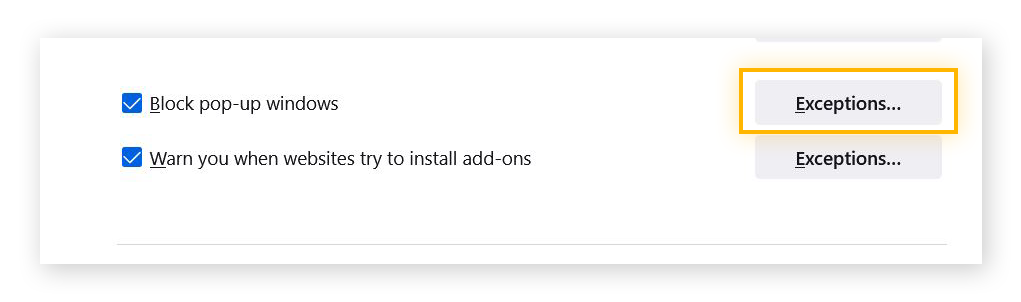
-
Na caixa de diálogo, você pode optar por permitir pop-ups em um site específico, remover o site selecionado da lista ou remover todos os sites da lista de exceções.
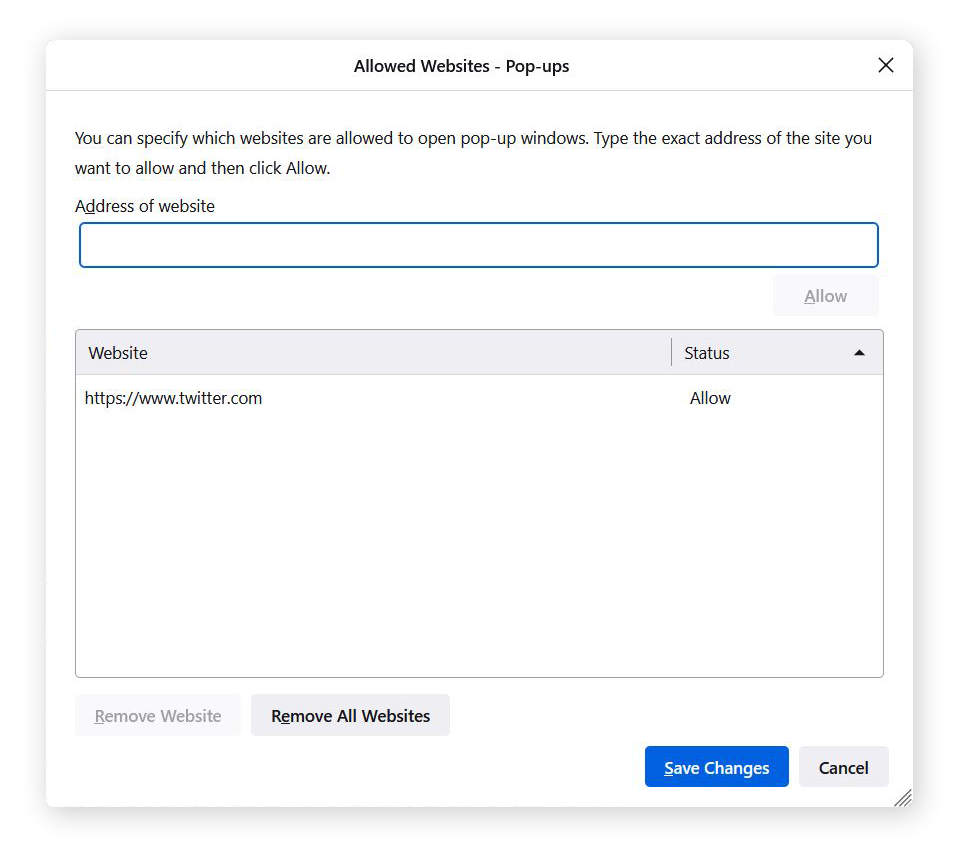
Agora, é fácil permitir e bloquear pop-ups no Firefox!
Por que meus pop-ups ainda não são bloqueados?
Se você ativou o bloqueador de pop-ups do Firefox, mas ainda eles ainda são exibidos, existem algumas possíveis explicações. Os pop-ups podem vir de uma extensão do navegador ou complemento que você usa. Por isso, remova as extensões que não usar mais do Firefox. Ou ele pode ter sido acionado por uma tecla ou clique do mouse, que pode ativar um pop-up que seria bloqueado.
Também é possível que o pop-up não tenha vindo do Firefox, mas de outro programa em execução. Bloquear pop-ups no Firefox impede apenas pop-ups do Firefox durante a navegação. Alguns aplicativos ou programas emitem notificações pop-up por padrão. Nesses casos, você precisará identificar o programa que está mostra o pop-up e ajustar as configurações para desativá-los.
Quando devo permitir pop-ups?
Há motivos justos para permitir pop-ups ocasionalmente. Alguns sites usam pop-ups para abrir formulários de login ou outros campos de formulário ou formulários de inscrição para garantir que a janela principal permaneça visível no navegador.
Além disso, os termos de serviço de um site ou informações importantes relacionadas à privacidade podem aparecer em uma janela pop-up. E quando você clica em um link para tocar um clipe de vídeo ou áudio, a mídia pode ser carregada em uma janela pop-up.
Você pode permitir todos os pop-ups no Firefox ou habilitá-los apenas em alguns sites, conforme necessário. Habilitar pop-ups apenas em alguns sites manterá os indesejados bloqueados, permitindo que outros sites funcionem normalmente.
Pop-ups são seguros?
Pop-ups são geralmente seguros, mas isso depende da fonte. Como eles podem vir de várias fontes, embora muitos sejam inofensivos, outros podem servir como veículos para malware. Pop-ups de sites confiáveis são seguros para visualizar e clicar. Mas não clique em pop-ups de sites inseguros.
Os pop-ups seguros mais comumente vistos atualmente são aquelas as notificações de consentimento de cookies que estão por toda a parte. Quase todos os sites usam esses pop-ups para cumprir os regulamentos de proteção de dados, como o GDPR na Europa. Outros pop-ups seguros incluem notificações de venda, formulários de inscrição de e-mail para boletins informativos e players de mídia de sites respeitáveis.
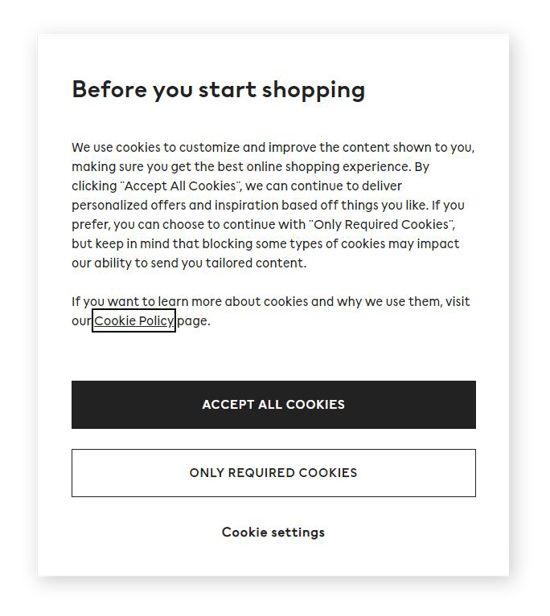 Uma janela pop-up típica de consentimento de cookies.
Uma janela pop-up típica de consentimento de cookies.
Muitos pop-ups são uma forma de anúncio. Embora sejam inconvenientes e invasivos, eles geralmente são inofensivos, eles estão apenas tentando chamar sua atenção para cliques. Mas tenha cuidado com anúncios que parecem estar vendendo ou oferecendo algo bom demais para ser verdade.
Alguns anúncios pop-up têm uma intenção mais maligna. Tenha cuidado com avisos falsos que informam que você tem um vírus ou malware no seu dispositivo. Esses pop-ups, chamados de scareware, ocultam malware e tentam causar medo e fazer com que você clique no anúncio, o que faz com que um vírus real seja baixado. Se você vir pop-ups de scareware, feche a janela imediatamente (usando um atalho de teclado) e baixe um software antivírus confiável para verificar se há malware no seu dispositivo.
Se, em vez de ver anúncios pop-up periódicos e relativamente previsíveis, houver um bombardeio de pop-ups, seu dispositivo pode estar infectado com adware. Nesse caso, baixe uma ferramenta de limpeza de adware robusta para remover a infecção imediatamente.
Claro, pop-ups aparecem em todos os navegadores. Para saber como bloquear pop-ups no Chrome, gerenciar pop-ups no Safari ou bloquear pop-ups no Edge, leia nossos artigos dedicados sobre cada navegador.
Use o AVG Browser para controlar sua navegação
A melhor maneira de acabar com os incômodos na navegação na internet e deixá-la mais tranquila e segura é usar um navegador dedicado para proteger sua segurança e privacidade. O AVG Secure Browser bloqueia automaticamente anúncios e pop-ups e impede o rastreamento para oferecer uma experiência online muito mais simples e fácil.
O AVG Secure Browser também protege sua segurança ao forçar a criptografia de HTTPS em todos os sites que você acessar. E para proteger contra ataques de phishing e infecções por malware, ele bloqueia automaticamente sites e downloads maliciosos, de graça.

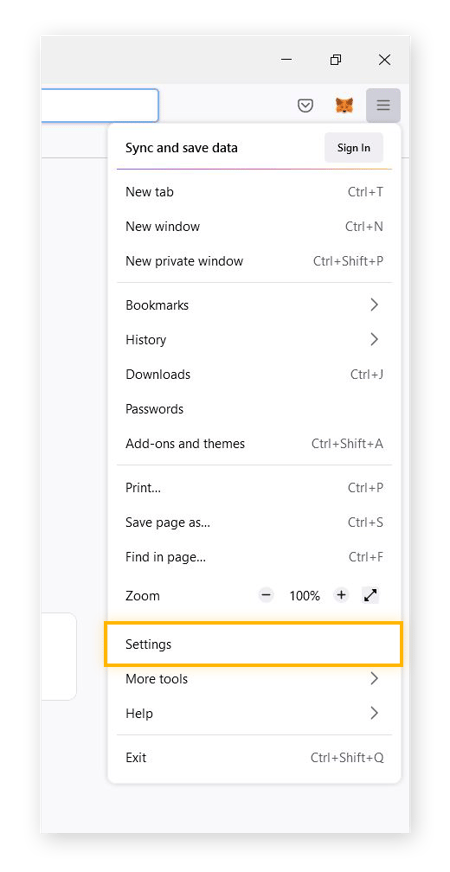
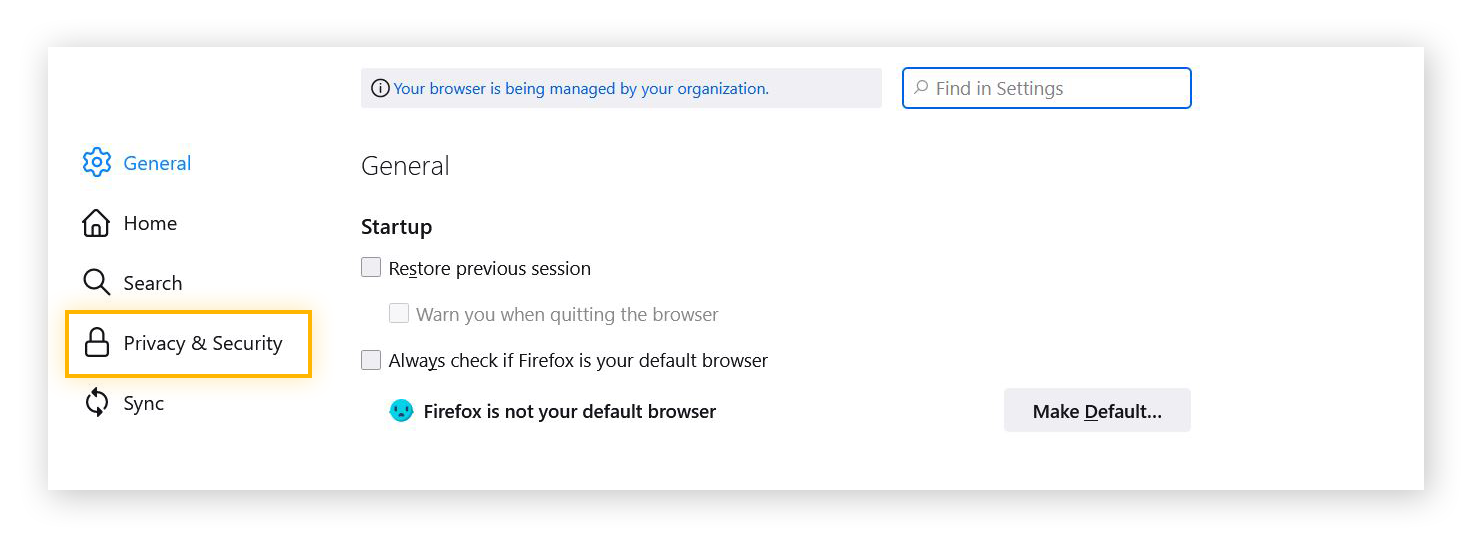
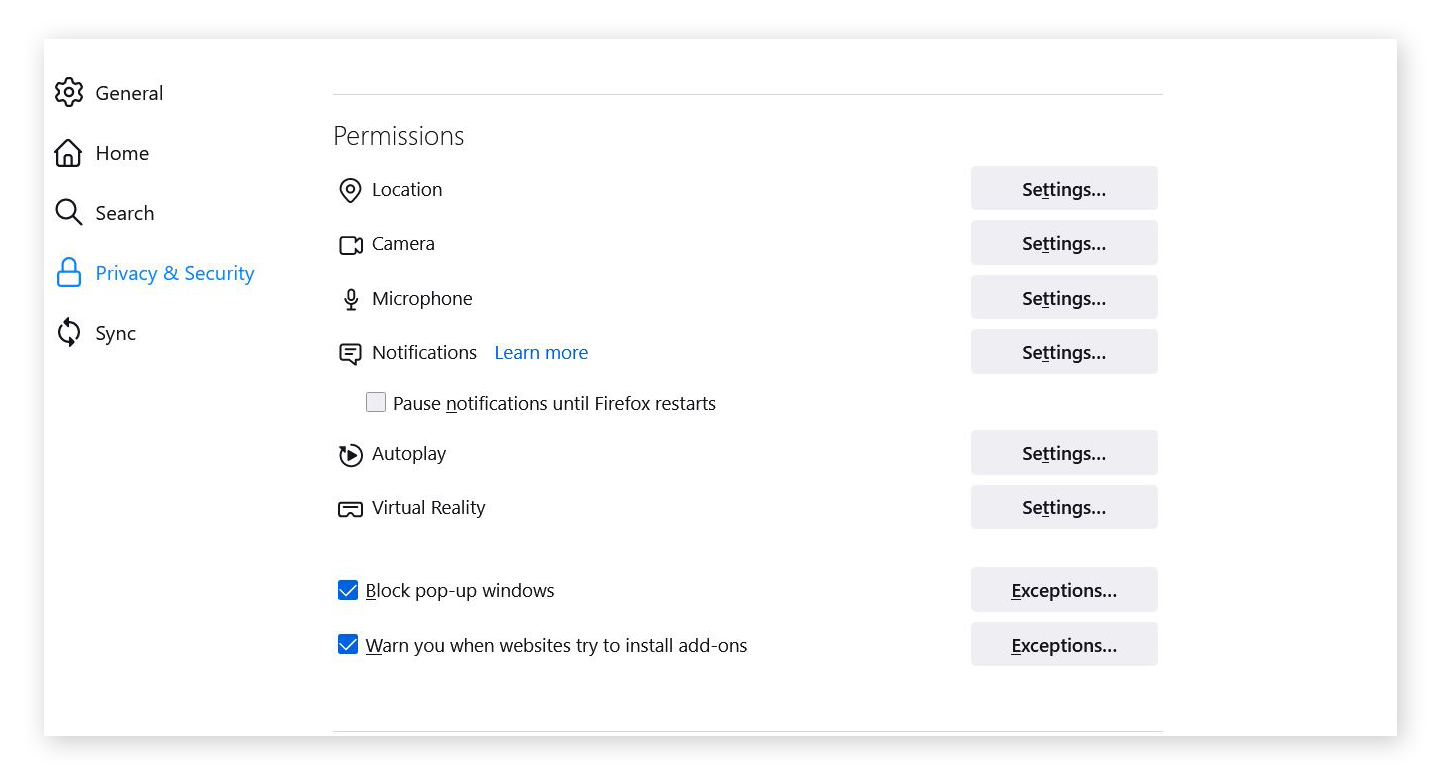
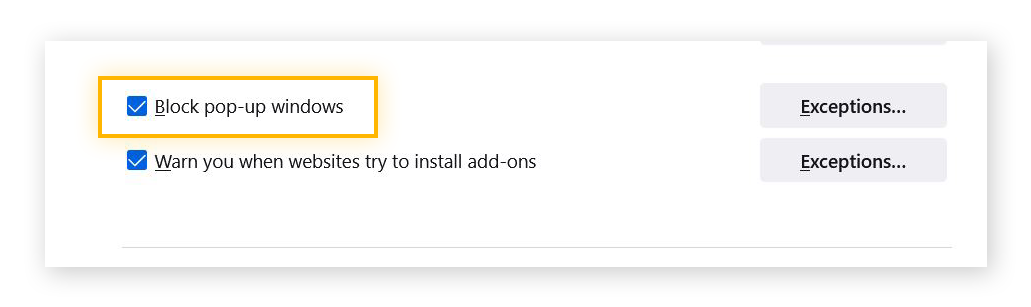
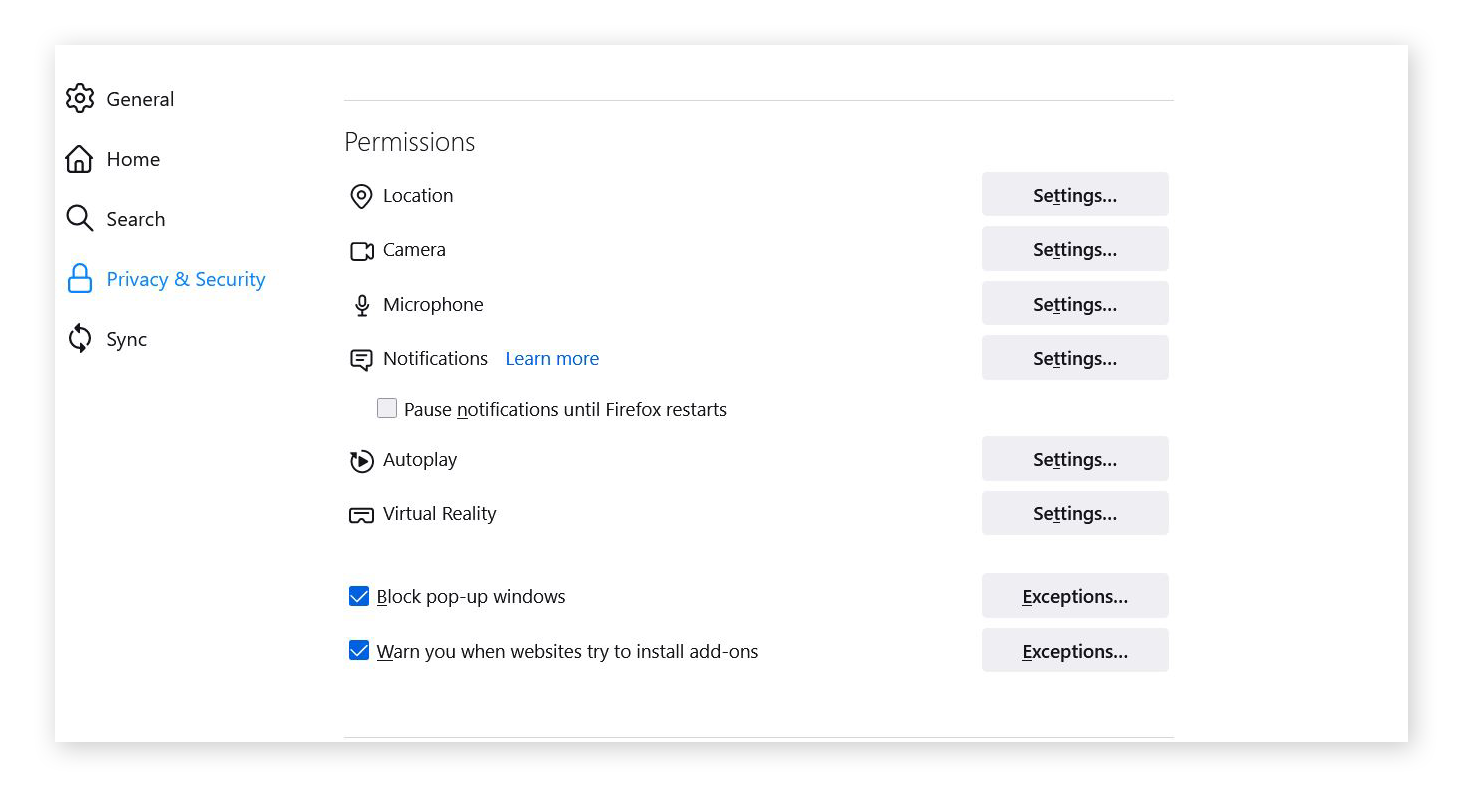
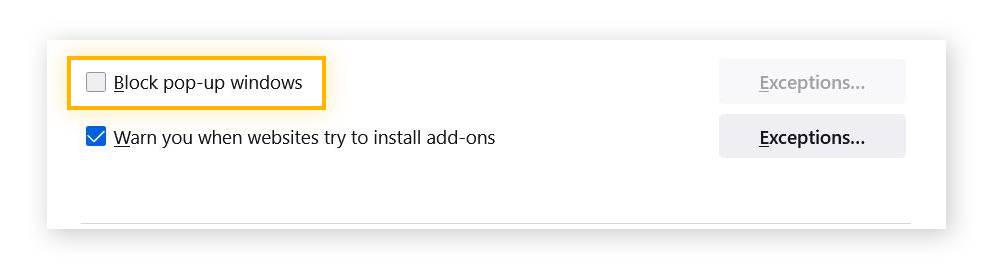
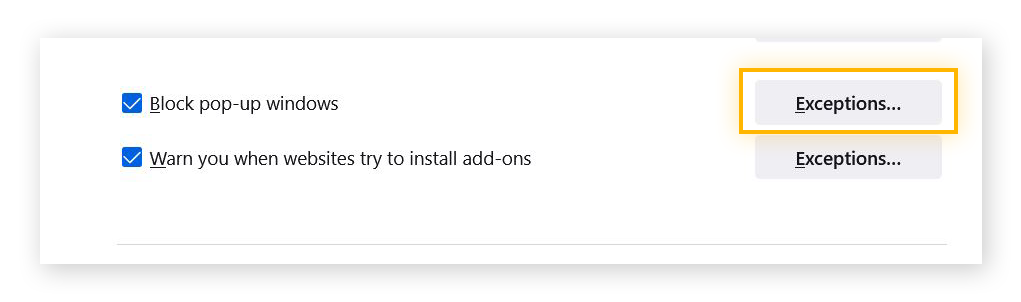
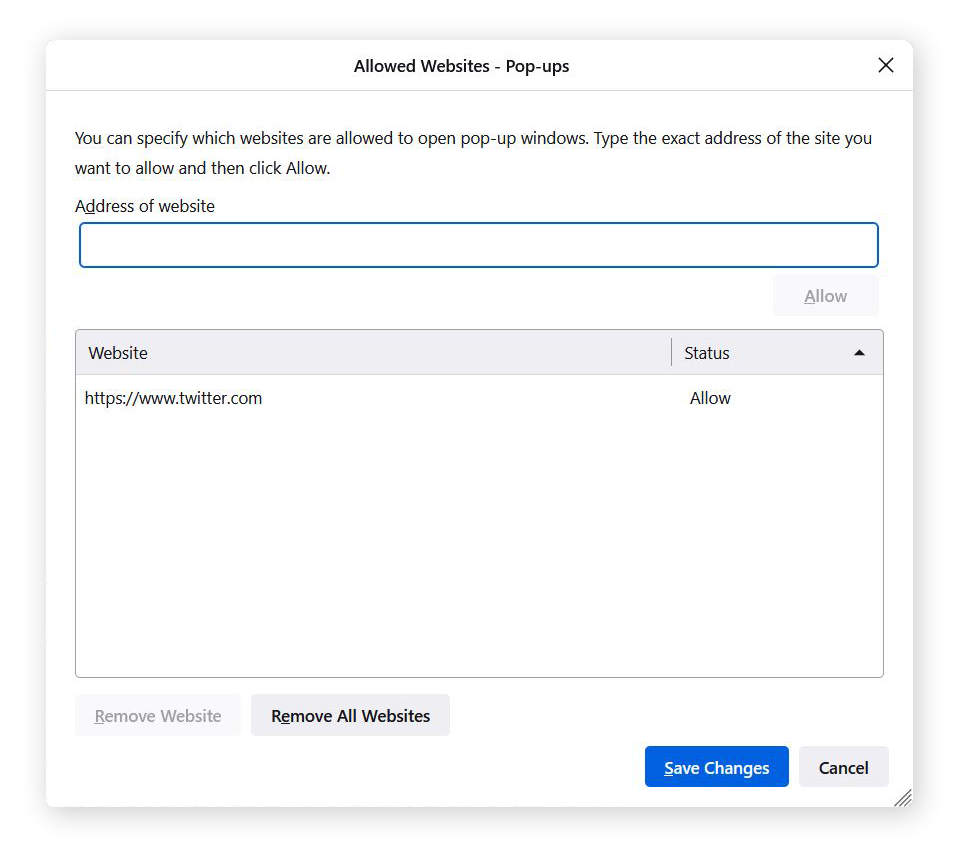
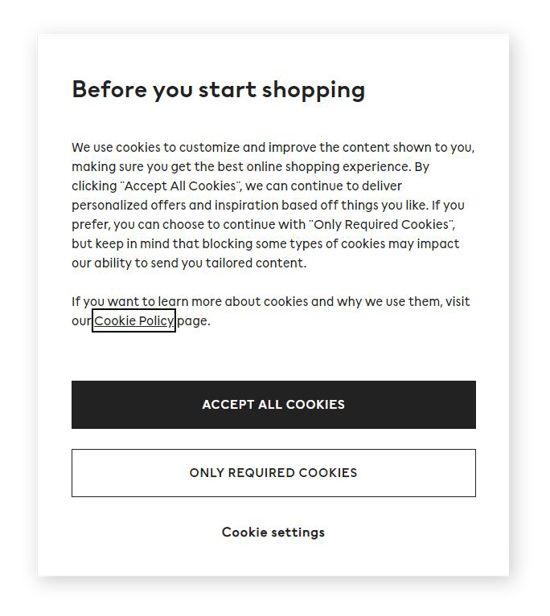 Uma janela pop-up típica de consentimento de cookies.
Uma janela pop-up típica de consentimento de cookies.




